Power Automate ile Power BI sayfalandırılmış raporlarını dışarı aktarma
Power Automateile Power BI sayfalandırılmış raporlarının desteklenen biçim ve senaryolara dışarı aktarma ve dağıtımını otomatikleştirebilirsiniz. Bu makalede, sayfalandırılmış raporlarınızı dışarı aktarmak üzere kendi akışlarınızı oluşturmak için hangi şablonları kullanabileceğinizi öğreneceksiniz.
Power Automate, kullanıcı arabirimindeki Dosyaya Aktar API'siyle etkileşim kurmanın kod içermeyen bir yoludur. DOĞRUDAN API ile etkileşim kurmaya başlamak için Power BI REST API
Önkoşullar
Takip etmek için aşağıdakilere sahip olduğunuzdan emin olun:
- Power BI kiracınızdaki ayrılmış kapasite ile desteklenen en az bir çalışma alanı. Bu kapasite A4/P1 – A6/P3 SKU'larından herhangi biri olabilir. Power BI Premiumiçindeki
ayrılmış kapasiteler hakkında daha fazla bilgi edinin. - Power BI kiracınızda, ayrılmış kapasite tarafından desteklenen en az bir çalışma alanı. Bu kapasite A4–A6 veya P1/F2 ve üzeri SKU'lardan herhangi biri olabilir. Power BI Premium ve Microsoft Fabric kavramlarındaki ayrılmış kapasiteler hakkında daha fazla bilgi edinin - Microsoft Fabric | Microsoft Learn.
- Power Automate'te herhangi bir Office 365 aboneliğiyle birlikte gelen standart bağlayıcılara erişim.
Not
Ayrıca, Power BI Kullanıcı Başına Premium (PPU) lisansınız ancak beş dakikalık bir süre içinde tek dışarı aktarmayla sınırlıysanız da bunu takip edebilirsiniz.
Şablondan akış oluşturma
flow.microsoft.com gidin ve Power Automate'te oturum açın.
Şablonlarıseçin ve sayfalandırılmış raporlararayın.
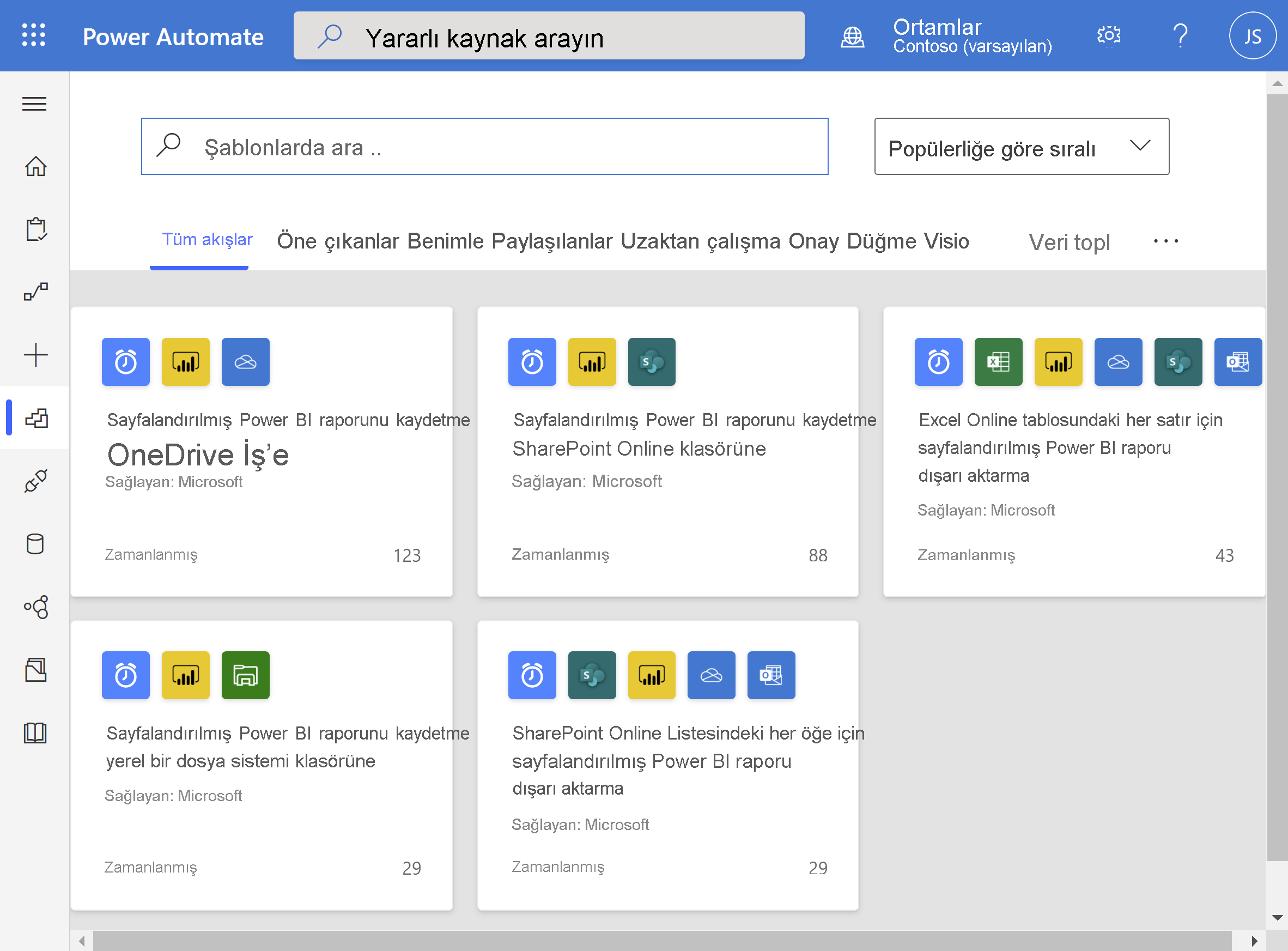
Şablon seçme
Adım adım izlenecek yolu başlatmak için aşağıdaki listeden bir şablon seçin.
- İş veya okul için Power BI sayfalandırılmış raporunu OneDrive'a veyabir SharePoint Online klasörüne kaydedin.
- SharePoint Online Listesindeki öğeler veya Excel Online tablosundaki her satır içinPower BI sayfalandırılmış raporunu dışarı aktarın.
- Power BI sayfalandırılmış raporunuyerel bir sistem klasörüne kaydedin.
Dikkat edilmesi gerekenler ve sınırlamalar
İndirmesi iki dakikadan uzun süren bir sayfalandırılmış raporu dışarı aktarmak için Power Automate'i kullandığınızda, dışarı aktarma işlemi Power Automate giden zaman uyumlu istek sınırlamasından dolayı başarısız olur.
İlgili içerik
- Power BI dışa aktarma API'si , sayfalandırılmış raporlar için
- Power Automate kullanmaya başlayın
- Soru? Power BI Topluluğu'ni deneyin